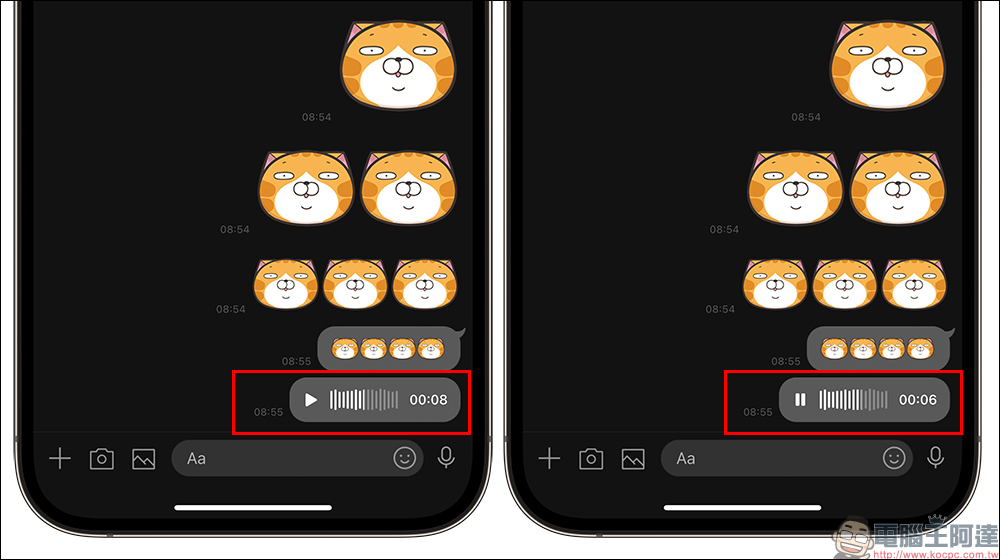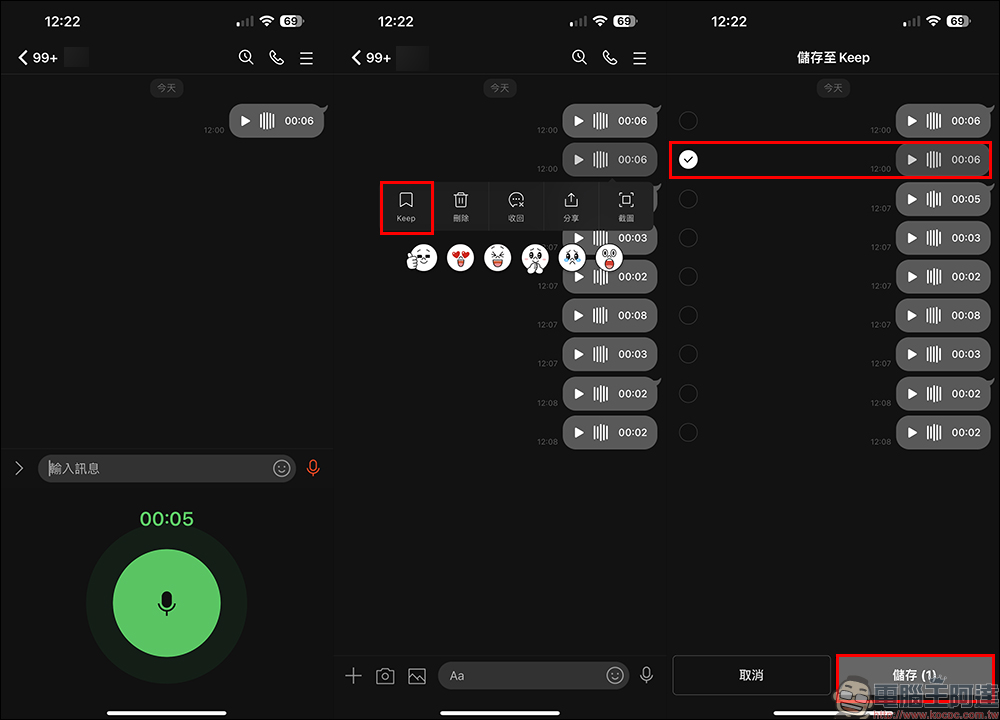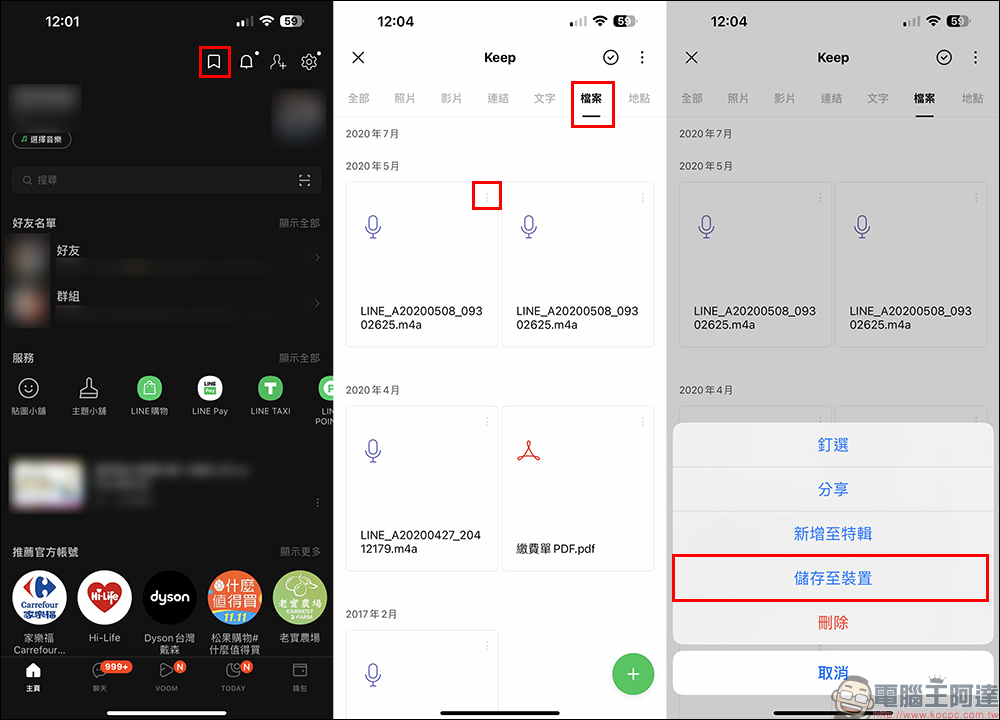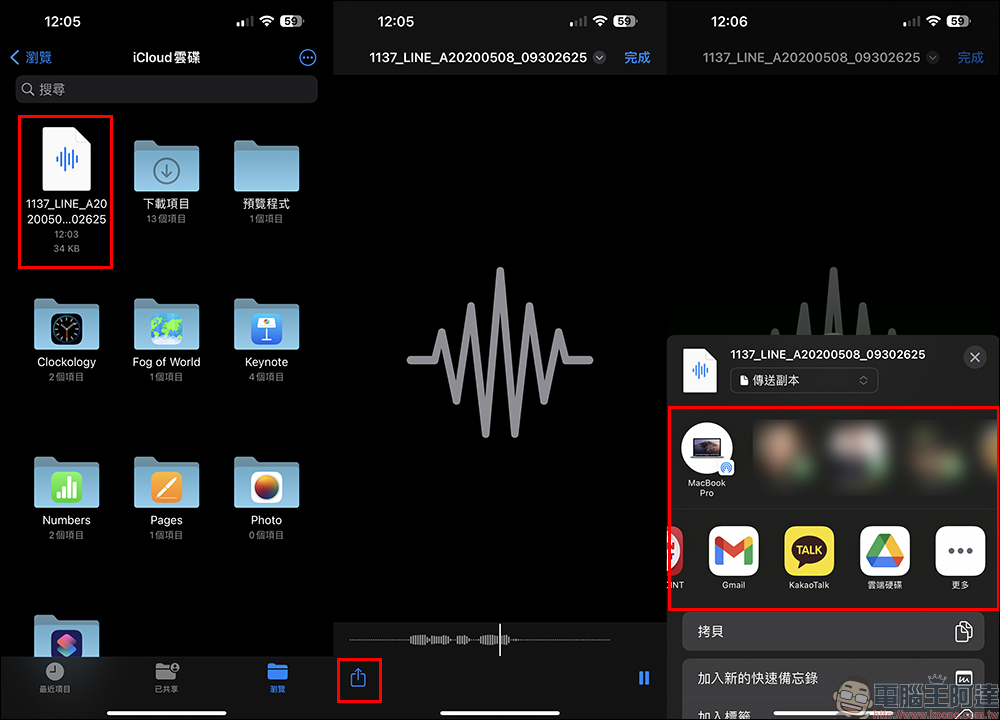相信許多人平時日常都會利用 LINE 來與好友聊天,也有很多時候工作聯繫會透過 LINE 交代重要事項,其中 LINE 語音訊息省下打字輸入過程也是許多用戶愛用的訊息傳遞方式。之前 LINE 在更新為語音訊息支援「區段播放」,讓用戶可以挑選指定段落播放訊息。那麼,這些語音訊息該如何下載到手機呢?繼續閱讀本文教學暸解吧!
LINE 語音訊息下載教學,重要訊息保存到手機超簡單
前段時間 LINE 12.18.0 版本更新後,用戶可以直接從音軌上滑動到段落開始播放,再也不必從頭開始囉!想找到語音訊息的重點段落也更迅速了。不過當我們想將 LINE 語音訊息保存到手機,卻有很多人不知道該如何備份留存。其實 LINE 語音訊息保存相當簡單,只要執行以下幾個步驟就可以囉!
首先,在 LINE 聊天室頁面挑選想儲存的 LINE 語音訊息並長按開啟功能視窗,接著先將它儲存至 Keep 。這步驟各位可以選擇一則或是多則語音訊息進行儲存。
接著到 LINE App 的主頁並前往 LINE Keep 頁面,就能瀏覽所有儲存到 Keep 的照片、影片、連結、文字、地點以及檔案,而語音訊息就分類在「檔案」中。下一步則可在想儲存的 LINE 語音訊息的右上角開啟更多功能選項,接著在選單中即可點擊「儲存至裝置」。
進入下一步,系統會詢問用戶要將 LINE 語音訊息儲存到哪個位置,以 iOS 為例就會開啟檔案 App 讓用戶選擇要儲存到 iPhone 裝置內。儲存完成後,用戶就能在手機檔案內隨時播放該則語音訊息,也能將它分享到 Google 雲端硬碟、Gmail 或其他 App 。
當然,如果只是想將語音訊息儲存在雲端空間,也能直接保存在 LINE Keep 就可以了。 LINE Keep 功能提供用戶免費的 1GB 雲端存取空間,且支援跨平台(iOS與Android)、跨裝置(手機版、電腦版、iPad等)同步存取,換機也會跟著 LINE 帳號一起移轉。除了文字和相片外,還可存取檔案跟連結和語音訊息,而且也是永久保存。(小提醒:若單一檔案超過 50MB ,只可存放 30 天)
小結
其實 LINE 語音訊息要下載到手機端的步驟比各位想像中簡單許多,但平時大家可能忽略了該如何操作。除了可以將 LINE 語音訊息儲存到 LINE Keep ,若想進一步將它下載到 iPhone 或 Android 手機留存,則可參考今天教學的這方法將語音訊息下載到手機。相較儲存到 LINE Keep ,選擇將 LINE 語音訊息讓使用者更方便管理大量的語音訊息檔案,像是在工作對話的重要訊息就能整理到手機、電腦上,儲存到手機或電腦也更不容易被遺忘。